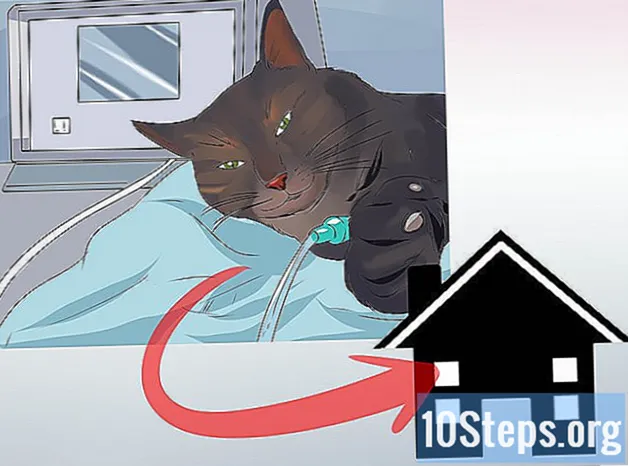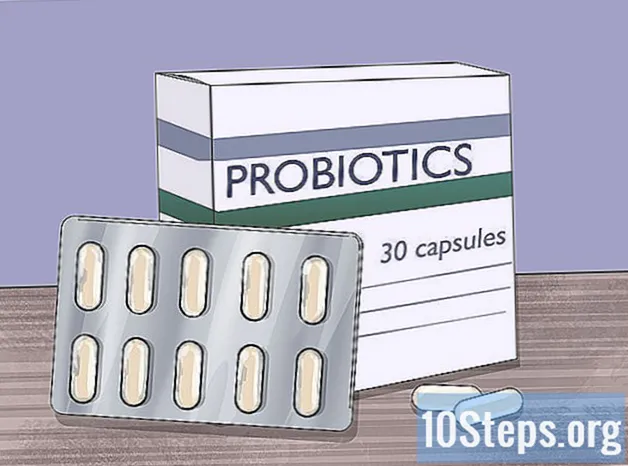Content
Milions de persones utilitzen Facebook per connectar-se amb amics i familiars. A causa de la seva popularitat, Facebook està subjecte a pirates informàtics falsos i casos d'identitat robats. Per aquests motius, Facebook ha afegit nous paràmetres de seguretat per ajudar a garantir la vostra seguretat com a usuari de la xarxa social. Amb l'ordinador portàtil o l'escriptori, triguen cinc minuts a ajustar la configuració de seguretat de Facebook i augmentar la tranquil·litat.
Passos
Mètode 1 de 2: Accedir a la pàgina de configuració de seguretat
Inicieu la sessió amb Facebook. A l’ordinador portàtil o a l’escriptori, obriu el navegador que trieu, escriviu www.facebook.com i feu clic a “Enter” del vostre teclat. A la pàgina d’inici de sessió, introduïu el vostre nom d’usuari i la vostra contrasenya als camps de text i després feu clic a “Iniciar sessió”.
- Cal utilitzar un ordinador portàtil o un escriptori. Actualment, els telèfons intel·ligents no admeten ajustar la configuració de seguretat.

Vés a "Configuració". Per arribar-hi, un cop hàgiu accedit al vostre compte, mireu la cantonada superior dreta de la pàgina d'inici, on apareixerà un botó amb una petita fletxa que apunta cap avall. Feu clic a sobre per obrir un menú desplegable. Desplaceu-vos pel menú i feu clic a "Configuració".
Vés a la pàgina "Configuració de seguretat". Mireu la columna que hi ha a la part esquerra de la pàgina Configuració general del compte. Just a sota de la primera opció ("General") apareixerà la pestanya "Seguretat". Feu clic a aquesta per anar a la pàgina de configuració de seguretat.- Es pot editar cada element de la pàgina Configuració de seguretat per augmentar la seguretat del vostre compte de Facebook. A la dreta de cada element hi ha un botó que diu "Editar".
Mètode 2 de 2: Gestió de la configuració de seguretat

Edita les notificacions d’inici de sessió. Feu clic al botó "Edita" a la dreta de l'opció si voleu rebre una notificació per correu electrònic i / o missatge de text / notificació push quan algú intenta accedir al vostre compte de Facebook mitjançant un ordinador o dispositiu mòbil que no heu utilitzat abans. Marqueu la casella de selecció.
Aplica un codi de seguretat mitjançant "Aprovacions d’inici de sessió". Feu clic al botó "Edita" per a les homologacions d'inici de sessió i seleccioneu la casella de selecció que apareix si voleu que el compte sol·liciti un codi de seguretat quan s'accedeix des de navegadors desconeguts.
Utilitzeu l’aplicació Facebook per obtenir codis de seguretat mitjançant el "generador de codis". Feu clic al botó "Edita" del "Generador de codis" si voleu activar i configurar una altra manera d'obtenir codis de seguretat. Deixeu l'opció sense marcar si voleu desactivar el generador de codi.
- L’opció predeterminada és "Generador de codi habilitat".
Configureu contrasenyes especials mitjançant la "Contrasenya de l'aplicació". Feu clic al botó "Edita" de la Contrasenya de l'aplicació si voleu generar i utilitzar contrasenyes especials per accedir a les vostres aplicacions en lloc d'utilitzar la contrasenya de Facebook o els codis d'aprovació d'inici de sessió.
Trieu entre 3 i 5 amics per ser els vostres "Contactes de confiança". Feu clic al botó "Edita" per a contactes de confiança si voleu afegir amics que us poden ajudar a la seguretat en cas que tingueu problemes per accedir al vostre compte.
- S'obrirà una finestra per mostrar la pestanya "Selecciona contactes de confiança" de manera que podeu afegir fins a cinc amics a aquesta llista privilegiada.
Configureu els vostres "Navegadors de confiança". Feu clic al botó "Edita" als navegadors de confiança per revisar els navegadors que heu desat com a que utilitzeu normalment. Se us notificarà quan accediu al vostre compte mitjançant un navegador que no es troba a la llista de navegadors de confiança.
- També podeu eliminar els navegadors que no figuren en aquesta pàgina.
Reviseu les ubicacions d’inici de sessió a "On esteu registrats". Feu clic al botó "Edita" des de l'opció "On esteu connectats" i gestioneu les ubicacions on accediu al vostre compte de Facebook.
- Si observeu algun dispositiu o ubicació que no coneixeu, feu clic a "Finalitzar l'activitat" per finalitzar la sessió.